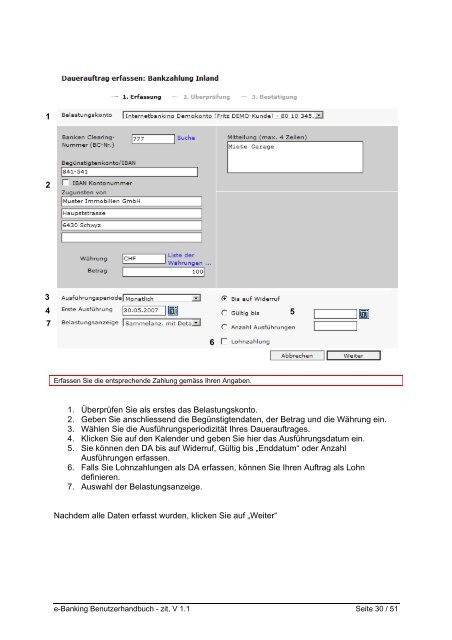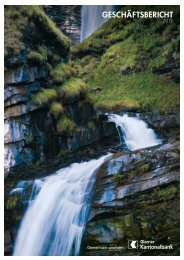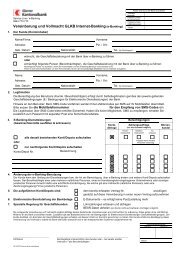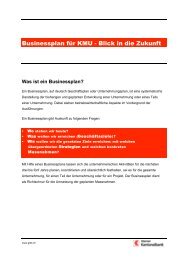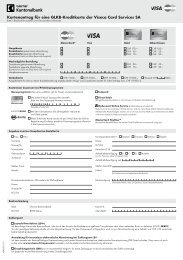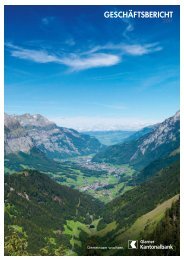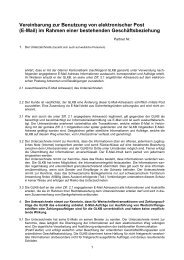Anleitung GLKB Internet Banking
Anleitung GLKB Internet Banking
Anleitung GLKB Internet Banking
Erfolgreiche ePaper selbst erstellen
Machen Sie aus Ihren PDF Publikationen ein blätterbares Flipbook mit unserer einzigartigen Google optimierten e-Paper Software.
1<br />
2<br />
3<br />
4 5<br />
7<br />
Erfassen Sie die entsprechende Zahlung gemäss Ihren Angaben.<br />
1. Überprüfen Sie als erstes das Belastungskonto.<br />
2. Geben Sie anschliessend die Begünstigtendaten, der Betrag und die Währung ein.<br />
3. Wählen Sie die Ausführungsperiodizität Ihres Dauerauftrages.<br />
4. Klicken Sie auf den Kalender und geben Sie hier das Ausführungsdatum ein.<br />
5. Sie können den DA bis auf Widerruf, Gültig bis „Enddatum“ oder Anzahl<br />
Ausführungen erfassen.<br />
6. Falls Sie Lohnzahlungen als DA erfassen, können Sie Ihren Auftrag als Lohn<br />
definieren.<br />
7. Auswahl der Belastungsanzeige.<br />
Nachdem alle Daten erfasst wurden, klicken Sie auf „Weiter“<br />
6<br />
e-<strong>Banking</strong> Benutzerhandbuch - zit, V 1.1 Seite 30 / 51